默认的vim状态栏只显示文件路径和光标所在行号,为了使用方便,我们可以加入
编码方式
文件类型
总行数
光标所在列等等。
效果图如下
将以下代码复制到~/.vimrc中
"statusline
set statusline=
set statusline+=%7*\[%n] "buffernr
set statusline+=%1*\ %<%F\ "文件路径
set statusline+=%2*\ %y\ "文件类型
set statusline+=%3*\ %{''.(&fenc!=''?&fenc:&enc).''} "编码1
set statusline+=%3*\ %{(&bomb?\",BOM\":\"\")}\ "编码2
set statusline+=%4*\ %{&ff}\ "文件系统(dos/unix..)
set statusline+=%5*\ %{&spelllang}\%{HighlightSearch()}\ "语言 & 是否高亮,H表示高亮?
set statusline+=%8*\ %=\ row:%l/%L\ (%03p%%)\ "光标所在行号/总行数 (百分比)
set statusline+=%9*\ col:%03c\ "光标所在列
set statusline+=%0*\ \ %m%r%w\ %P\ \ "Modified? Read only? Top/bottom
function! HighlightSearch()
if &hls
return 'H'
else
return ''
endif
endfunction
hi User1 ctermfg=white ctermbg=darkred
hi User2 ctermfg=blue ctermbg=58
hi User3 ctermfg=white ctermbg=100
hi User4 ctermfg=darkred ctermbg=95
hi User5 ctermfg=darkred ctermbg=77
hi User7 ctermfg=darkred ctermbg=blue cterm=bold
hi User8 ctermfg=231 ctermbg=blue
"hi User9 ctermfg=#ffffff ctermbg=#810085
hi User0 ctermfg=yellow ctermbg=138颜色可以根据自己喜欢进行修改,以上仅供参考。
查看完整的颜色参数列表请点这里。
此文章参考自:http://stackoverflow.com/questions/5375240/a-more-useful-statusline-in-vim








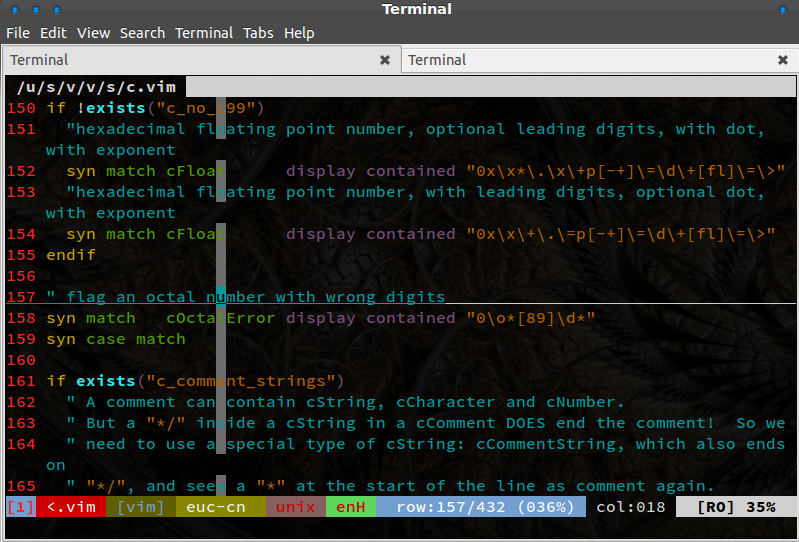















 1317
1317

 被折叠的 条评论
为什么被折叠?
被折叠的 条评论
为什么被折叠?








